Ako vytvoriť prezentáciu programu Microsoft PowerPoint iba na čítanie
Windows / / August 04, 2021
Reklamy
Tvorca obsahu sa vždy zaujíma o to, aby mu niekto prácu ukradol alebo neeticky upravil. To platí pre akýkoľvek druh obsahu, ktorý je možné vytvoriť na ľubovoľnej platforme. Ak musíte odoslať akýkoľvek projekt pomocou programu Microsoft Powerpoint, niekto sa ho môže pokúsiť upraviť. Alebo niekto môže nabúrať počítač alebo ukradnúť flash disk, v ktorom je uložený projekt. Ľudia, ktorí dostanú prístup k vášmu prezentačnému súboru, sa ho môžu pokúsiť upraviť. Takže aby ste zabránili komukoľvek v vylepšovaní alebo odstraňovaní vašej tvrdej práce, môžete nastaviť prezentáciu v PowerPointe iba na čítanie alebo ho zabezpečte heslom.
V tejto príručke vám ukážem, ako na to. Môžete tiež označiť svoju prezentáciu ako finálnu verziu svojej práce. To znamená, že ktokoľvek prijme alebo uvidí váš súbor, bude vedieť, že nevyžaduje žiadne ďalšie úpravy. Myslím si, že vytvorenie prezentačného súboru iba na čítanie alebo jeho označenie za konečné je skvelý spôsob, ako zabezpečiť jeho obsah. Možnosť úprav bude stále k dispozícii, ale ako možnosť. V prípade, že je váš súbor v rukách nejakej neetickej osoby, môže vašu prácu upraviť alebo odstrániť.
Vytvorte prezentáciu Microsoft PowerPoint iba na čítanie
Tu sú kroky
- Otvorte svoju prezentáciu v PowerPointe
- Kliknite na Súbor > kliknite na Info
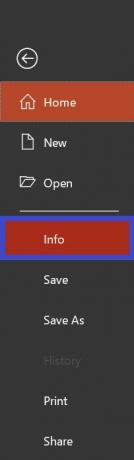
- Potom kliknite na Chráňte prezentáciu
- Vyberte Vždy otvorené iba na čítanie
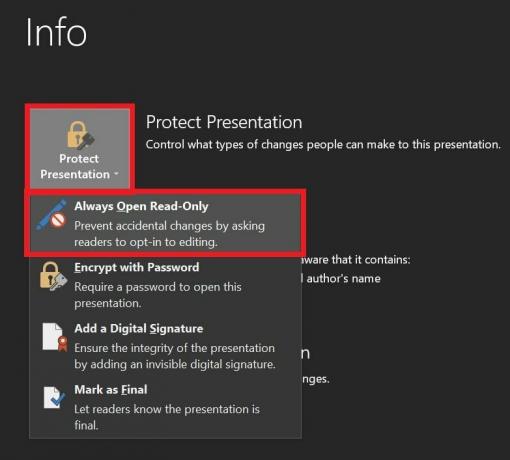
- Teraz uložte súbor vykonaním Ctrl + S
- Keď otvoríte svoju prezentáciu nad prezentáciou, uvidíte, že je označená ako Len na čítanie.

- Ako som už povedal, prezentáciu môže človek, ktorý si ju prezerá, stále upravovať. Môžu kliknúť Upraviť aj tak upraviť prezentáciu.
Vaša prezentácia sa označuje ako konečný koncept
Podľa mojej predchádzajúcej zmienky môžete pridať známku, že váš projekt je finálnou verziou vašej práce. Nevyžaduje žiadne úpravy ani úpravy.
Reklamy
- Kliknite Súbor > ísť na Info
- Vyberte Chráňte prezentáciu
- Potom kliknite na Označiť ako konečné
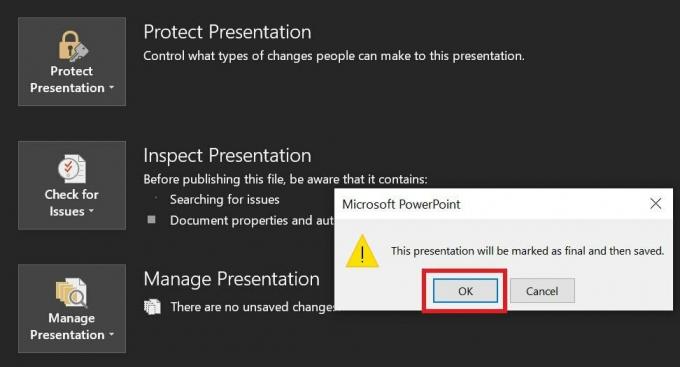
- Kliknite na Ok

- Uvidíte ďalšie dialógové okno, ktoré sa o tom zmieni úpravy, písanie príkazov alebo umiestňovanie kontrolných značiek budú zakázané pre tento súbor označený ako konečný.
- Kliknite na Ok znova potvrdiť
Chráňte svoju prezentáciu heslom
Ak vyberiete možnosť Šifrovať pomocou hesla, musíte pre svoje súbory nastaviť heslo. Bez zadania hesla potom nikto nebude mať prístup k súboru ani ho nebude môcť upravovať. Heslo môžete poskytnúť iba osobe, ktorá skontroluje váš projekt a ktorá nemá oprávnenie na úpravu vášho projektu.
Ide teda o rôzne spôsoby, ako môžete vytvoriť, aby bola vaša prezentácia v programe Microsoft PowerPoint iba na čítanie a aby ste tak zabránili zbytočným a neoprávneným úpravám. Dúfam, že táto príručka bola pre vás užitočná.
Súvisiace články
- Ako vložiť video z YouTube do programu Microsoft PowerPoint
- Ako pridať alebo odstrániť komentáre v programe Microsoft Word
- Sprievodca otáčaním textu v PowerPointe
- Zmeňte veľkosť snímky v programe Microsoft PowerPoint


![Ako nahrávať na Instagram z PC [2 spôsoby]](/f/12cee64f0eb5b32e26d3db474b953c6d.jpg?width=288&height=384)
